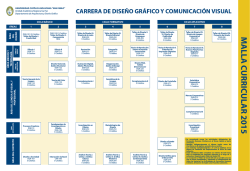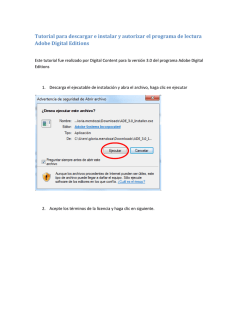Qué es ei-BOOK?
BIBLIOTECA DE LIBROS ELECTRÓNICOS DE EIVISSA ¿Qué es ei-BOOK? ei-BOOK es la biblioteca de libros electrónicos que el Consell Insular d’Eivissa pone al alcance de los ciudadanos de la isla de Eivissa a través de su Biblioteca Pública Insular, para facilitar el acceso a la lectura. ei-BOOK permite tomar prestados libros en formato digital para leerlos en diferentes dispositivos (tabletas, teléfonos, ordenadores personales, lectores de libros electrónicos ...) y en cualquier lugar, sin necesidad de desplazarse hasta una biblioteca. ¿Quién puede hacer uso de ei-BOOK? Para disfrutar de ei-BOOK es necesario: - Ser usuario registrado de la Biblioteca Pública Insular d’Eivissa o de cualquier biblioteca municipal de la isla de Eivissa. - Tener un dispositivo compatible y una cuenta de correo electrónico. - Disponer de acceso a internet. Si no eres usuario registrado de alguna de estas bibliotecas dirigete a cualquiera de ellas para inscribirte. De todos modos ante cualquier duda e incidencia puedes dirigirte a la Biblioteca Pública Insular d’Eivissa (www.bibliotecaspublicas.es/eivissa) por teléfono (971390887) o correo electrónico ([email protected]) Préstamo Puedes pedir en préstamo libros electrónicos en ei-BOOK independientemente del resto de documentos de la biblioteca que tengas en préstamo. ¿Cómo buscar un libro en ei-BOOK para realizar el préstamo? Hay varias formas de localizar un libro en ei-BOOK: - Por el buscador que aparece en la página inicial. Es suficiente con la introducción de las palabras más significativas del título o del nombre del autor. - Picando en las reproducciones de las cubiertas de los libros que aparecen en la página web y que permiten identificar la obra por su imagen. - Por la clasificación temática de los libros que aparece en la parte izquierda de la página web. Una vez localizado el libro, puedes proceder a hacer el préstamo mediante el inicio de sesión. Inicio de sesión Para retirar un libro en préstamo es necesario que inicies tu sesión y lo puedes hacer de dos maneras: - Una vez localizado el libro tienes que hacer clic en la imagen. Si está disponible haz clic en el icono "Prestar". En este momento se abrirá una pantalla para que te identifiques. - En la parte superior derecha podrás ver el botón “Entrar” y al igual que antes, se abrirá una pantalla para que te identifiques. Para identificarte te pedirá para el campo usuario tu número de carné de la biblioteca y como contraseña el PIN que utilizas para acceder al CABIB. Si aún no tienes activado este PIN dirígete al catálogo http://cabib.uib.es, y en la opción "usuarios registrados" sigue las instrucciones para crearlo. Es necesario que dispongas de un correo electrónico y que sea el mismo que diste cuando te inscribiste en la biblioteca. Si necesitas confirmarlo dirígete a tu biblioteca. Para cerrar la sesión hay que desplegar el menú "tu cuenta" y pulsar la opción "cerrar sesión" ¿Cómo realizar el préstamo de libros electrónicos? En la ficha de cada libro figura la información relativa a su disponibilidad: - Disponibilidad inmediata: puedes realizar el préstamo en este momento e iniciar la lectura picando el botón Prestar. Este quedará automáticamente prestado a tu nombre y disfrutarás de él durante 21 días. - Disponibilidad bajo reserva: el libro no está disponible porque lo está leyendo otra persona. En este caso se puede hacer la reserva para cuando esté disponible. Cuando el libro electrónico esté libre recibirás un mensaje en tu correo electrónico. A partir de ese momento dispones de 24 horas para aceptar el préstamo. Es posible que el libro esté reservado por varias personas, en este caso sistema te indicará el tiempo de espera aproximado en función del número de usuarios en lista de espera y las fechas de devolución. - No disponible para el préstamo: el libro tiene ya el máximo de reservas y no admite temporalmente más préstamos ni reservas Normas de préstamo: Préstamo - Es posible tener en préstamo libros electrónicos independientemente del resto de documentos de la biblioteca en otros soportes que tengas en préstamo. - Se pueden tomar en préstamo hasta un máximo de dos libros electrónicos de forma simultánea. - El plazo del préstamo es de 21 días, con posibilidad de renovación. Renovación - El plazo de renovación será de 21 días. - Se puede renovar el préstamo en las condiciones siguientes: - La renovación se deberá pedir en los últimos tres días del préstamo - No será posible renovar préstamos en los siguientes casos: - Si hay reservas de otros lectores sobre el mismo título - Si al renovar el préstamo se supera el número máximo de préstamos simultáneos por lector Devolución - Una vez finalizado el préstamo el libro electrónico dejará de estar disponible en tus dispositivos. - No podrás volver a coger en préstamo el mismo libro hasta que hayan transcurrido 24 horas desde la devolución. - Existe la opción de devolución rápida que te permite devolver el libro durante las dos horas siguientes de haber hecho el préstamo, excepto en el caso de préstamo mediante descarga. Es posible devolver préstamos antes del plazo siempre que: - No hayas descargado el archivo Adobe DRM del libro mediante la opción "Descargar" - No hayas efectuado más de dos devoluciones anticipadas en los últimos 30 días. Reservas Si el título en el que estás interesado está en préstamo podrás reservarlo para leerlo cuando esté disponible. Una vez el usuario que lo tenía en préstamo la haya vuelto: - Se seguirá el orden de petición de las reservas - Es posible reservar hasta un máximo de dos libros electrónicos de forma simultánea. - Sólo se podrán acumular un máximo de cinco reservas por ejemplar. En el momento que el libro electrónico esté disponible y te corresponda el préstamo por orden de petición, recibirás un correo electrónico con un enlace para confirmar el préstamo: - Dispondrás de 24 horas para confirmar el préstamo, transcurrido este plazo sin confirmarlo, la reserva pasará automáticamente al siguiente lector en espera. - En caso de que en el momento de activarse la reserva tengas en préstamo el máximo de libros en préstamo por usuario (2) no recibirás el mensaje de aviso para confirmar el préstamo y la reserva pasará automáticamente al siguiente lector en espera Es importante que compruebes que tus datos de correo electrónico son correctos y que coinciden con los que utilizas actualmente, ya que sino no recibirás las notificaciones de reservas que hayas realizado. Comprueba también tu buzón de correo electrónico no deseado y la configuración de los filtros, ya que las notificaciones de reserva podrían ser tratadas erróneamente como correo no deseado y en consecuencia podrías perder tus reservas. Lectura Una vez tengas en préstamo un libro electrónico podrás leerlo en tus ordenadores personales, lectores de libros electrónicos (e-readers) y dispositivos móviles (tabletas, teléfonos ...) Lectura en línea mediante navegador web: Los navegadores recomendados para esta lectura son: - Chrome versión 28 o superior - Firefox versión 23 o superior - Internet Explorer 10 o superior - Safari 7 o superior Para hacer la lectura en línea para navegador web, acude a ei-BOOK y sigue estas instrucciones: - Pulsa el botón Inicio de sesión - Introduce tus datos de usuario y contraseña y pulsa Acceder - Accede a tus préstamos en la pestaña "Mi cuenta" - Selecciona el libro electrónico que deseas leer en línea y pulsa el enlace "Leer" El visor te proporciona varias opciones para adaptar a tu gusto el formato de lectura: tipo y tamaño de fuente, interlineado, justificación... Lectura mediante descarga Estos son los pasos que debes seguir para coger un libro electrónico en préstamo y descargarlo en tu ordenador personal, bien para leerlo en este equipo, bien para transferirlo a otros dispositivos compatibles con Adobe DRM, como puede ser tu lector de libros electrónicos. Adobe DRM (Digital Rights Management) es el sistema que los editores utilizan para proteger sus obras de copias no autorizadas y ei-BOOK lo utiliza para establecer los plazos de préstamo. Descarga de libros en el ordenador personal Antes de nada debes comprobar lo siguiente: - Que dispones de una cuenta Adobe ID - Que la aplicación Adobe Digital Editions (o la aplicación que utilices para descargar libros) está instalada en tu equipo - Que tu equipo está autorizado en Adobe Digital Editions (o en la aplicación que utilizas para descargar libros) con tu Adobe ID Una vez hechas estas comprobaciones, para descargar libros electrónicos desde eiBOOK tienes que seguir las siguientes instrucciones: - Acudir al sitio web de ei-BOOK: www.eibook.es - Iniciar sesión con tus datos: número de usuario y contraseña - Buscar el libro que te interesa y pulsar el botón "Descargar" - Se generará un archivo con extensión ACSM, que al abrirlo descargará automáticamente el libro electrónico en Adobe Digital Editions (o en la aplicación que utilizas para descargar libros) - Al haber completado estos pasos con éxito, habrás descargado el libro electrónico en tu ordenador personal y estará listo para leerlo en este dispositivo o bien para transferirlo a otros dispositivos (tabletas, teléfonos inteligentes, lectores de libros electrónicos, etc.) compatibles con Adobe DRM. Transferencia de libros electrónicos a otros dispositivos (e-reader) Antes de continuar debes comprobar: - Que dispones de una cuenta Adobe ID bajo la misma dirección de correo electrónico con la que te inscribiste en la biblioteca. - Que la aplicación Adobe Digital Editions (o la aplicación que utilizas para descargar libros) está instalada en tu equipo. - Que dispones de un dispositivo compatible con Adobe DRM. - Que el dispositivo está autorizado por Adobe Digital Editions (o por la aplicación que usas para descargar libros) para su Adobe ID. (Consulta el apartado ¿Cómo configurar Adobe Digital Editions y Adobe ID? para completar cualquiera de los requisitos que necesites) Conexión del dispositivo: - Iniciar la aplicación Adobe Digital Editions (o la aplicación que utilizas para descargar libros). - Conecta el dispositivo al ordenador personal utilizando el cable y las instrucciones de conexión suministradas por el fabricante del dispositivo. - Adobe Digital Editions (o la aplicación que utilizas para descargar libros) detectará automáticamente el dispositivo y lo mostrará en el apartado Dispositivos de la ventana principal. Transferencia del libro electrónico: - Seleccionar con el ratón el libro que quieres transferir y arrastrar al dispositivo. - Al haber completado estos pasos con éxito, tendrás transferido el libro electrónico desde el ordenador personal a tu dispositivo, en el que estará disponible para la lectura. Desconexión del dispositivo: - Desconectar el dispositivo de forma segura. Para ello, utiliza las instrucciones de desconexión suministradas por el fabricante del dispositivo. Lectura mediante app a un dispositivo móvil, teléfono o tableta: ei-BOOK está diseñado para que se adapte al tamaño de las pantallas de tabletas y teléfonos inteligentes. La lectura en línea para dispositivos móviles la puedes hacer siguiendo los pasos explicados anteriormente para la lectura en línea con navegador web. La lectura sin conexión requiere aplicaciones específicas y tener una cuenta Adobe ID. Si no dispones de cuenta Adobe ID consulta el apartado ¿Cómo configurar Adobe Digital Editions y Adobe ID? Los programas recomendados para lectura sin conexiones desde dispositivos móviles son: Aldiko (Android) y Bluefire reader (Android, iOS, iPad, iPhone, iTouch). Si tienes un dispositivo con otros sistemas operativos consulta tu tienda de aplicaciones y busca una app de lectura compatible con DRM de Adobe. Para leer libros electrónicos en tu teléfono o tableta deberás seguir estos pasos: - Elige el programa que vas a usar y descárgatelo desde Google Play Store (para dispositivos Android) o AppStore Apple (para dispositivos iOS) - Configurar la aplicación para conectarla a tu cuenta Adobe ID: - Aldiko: Menú, Acerca de, Ajustes, Adobe DRM, Adobe ID - Bluefire Reader: Menú, Información, Información general, Adobe Autorizar, ID Adobe Cómo configurar Adobe Digital Editions y Adobe ID: Es imprescindible disponer de una cuenta de Adobe ID para poder descargarte los libros, pero la aplicación para descargarlos puede ser Adobe Digital Editions (que a continuación os explicamos cómo instalar) o la que utilice tus dispositivos móviles. Para acceder a los libros electrónicos descargados en su ordenador personal debes tener una cuenta Adobe ID y la aplicación Adobe Digital Editions. - Adobe Digital Editions: es una aplicación gratuita que permite leer y transferir libros electrónicos protegidos con Adobe DRM. - Cuenta Adobe ID: con la misma dirección de correo electrónico que tiene a tu registro de usuario de la biblioteca, te permitirá acceder a los libros electrónicos de ei-BOOK desde la aplicación Adobe Digital Editions. Obtener una cuenta Adobe ID: Si aún no dispone de una cuenta Adobe ID bajo la misma dirección de correo electrónico con la que os hicisteis inscribirse en la biblioteca, en podrá obtener una en el sitio web de Adobe: • Visite el sitio web de Adobe: http://www.adobe.com/es • Pulse el botón Iniciar sesión y luego Obtener un ID de Adobe. • Rellenar los campos. En el campo Correo electrónico deberás introducir la misma dirección de correo electrónico con la que te inscribirte en la biblioteca • Al finalizar, el sistema mostrará una página de confirmación. • Una vez que hayas completado estos pasos con éxito habrás obtenido una cuenta Adobe ID con los siguientes datos: • Adobe ID: la dirección de correo electrónico que hayas indicado al registrarte en el sitio web de Adobe. • Contraseña: la contraseña que hayas especificado al registrarte en el sitio web de Adobe. Configurar Adobe Digital Editions (descargar e instalar la aplicación gratuita Adobe Digital Editions): • Visite el sitio web de descargas de Adobe Digital Editions: http://www.adobe.com/es/products/digital-editions/download.html. • Pulse el enlace de descarga (Windows o Mac). • Una vez finalizada la descarga, pulse sobre el archivo ADE_4.0_Installer.exe descargado para instalarlo. • Después de leer y aceptar los términos de uso de la aplicación, pulse el botón Siguiente. • Seleccione opciones de instalación y pulse el botón Siguiente. • Seleccione el directorio de instalación y pulse el botón Instalar. • Una vez completada la instalación, se mostrará el botón Cerrar. • Una vez que haya completado estos pasos con éxito tendrá instalada en su equipo la aplicación gratuita Adobe Digital Editions. Autorizar el equipo: Después de instalar Adobe Digital Editions es necesario que el equipo quede asociado a su cuenta Adobe ID para que Adobe Digital Editions le permita acceder a los libros electrónicos de ei-BOOK. Estos pasos únicamente son necesarios la primera vez que autoriza un equipo para una cuenta Adobe ID: • Inicia la aplicación Adobe Digital Editions. • En el menú superior, selecciona la opción Ayuda / Autorizar equipo. • Rellena los campos siguientes: • En el campo Proveedor selecciona "Adobe ID" (opción por defecto). • En el campo ID de Adobe introduzca la dirección de correo electrónico con la que te inscribiste en la biblioteca. • En el campo Contraseña indica la contraseña que desee. • Al pulsar el botón Autorizar, Adobe Digital Editions se conectará brevemente a Internet para comprobar sus datos: • Si los datos son correctos, Adobe Digital Editions mostrará un mensaje de confirmación indicando la cuenta Adobe ID a la que ha quedado vinculado al equipo. • Al haber completado estos pasos con éxito, quedará autorizado el equipo de su cuenta Adobe ID y podrá abrir en este equipo los libros electrónicos que tenga en préstamo en ei-BOOK para esta cuenta Adobe ID. Autorizar el dispositivo: Para transferir libros electrónicos a otros dispositivos compatibles con Adobe DRM, deberás autorizar estos dispositivos para tu Adobe ID a través de Adobe Digital Editions. Estos pasos únicamente son necesarios la primera vez que autorizas un dispositivo para una cuenta Adobe ID: • Inicia la aplicación Adobe Digital Editions: • Conecta el dispositivo al ordenador personal. Para ello utiliza el cable y las instrucciones de conexión suministradas por el fabricante del dispositivo. • Si el dispositivo es compatible con Adobe DRM, Adobe Digital Editions lo detectará automáticamente y lo mostrará en el apartado Dispositivos de la ventana principal. • Seleccione el dispositivo en el menú Dispositivos de Adobe Digital Editions. • En el menú Dispositivos pulse sobre Opciones del dispositivo y selecciona la opción Autorizar dispositivo. • Adobe Digital Editions mostrará una ventana con información sobre la autorización. • Al pulsar el botón Autorizar dispositivo, Adobe Digital Editions se conectará brevemente a Internet para comprobar tus datos y, si son correctas, mostrará un mensaje de confirmación indicando la cuenta Adobe ID al que ha quedado vinculado el dispositivo. • Habiendo completado estos pasos con éxito puedes transferir al dispositivo los libros electrónicos que tengas en préstamo en ei-BOOK para esta cuenta Adobe ID y leerlos en el dispositivo sin conexión. Los dispositivos de lectura (e-readers) se conectarán al ordenador para cargar contenidos. La transferencia de libros desde ei-BOOK a tu dispositivo debe hacerse con la aplicación Adobe Digital Edition abierta. El programa reconocerá tu dispositivo y podrás copiar en él los libros para su lectura, informándote de los días de préstamo. Al finalizar el Plazo de préstamo el libro continuará en el dispositivo con la indicación que está caducado y no se podrá acceder al mismo, por lo que es recomendable eliminarlo del dispositivo.
© Copyright 2026